Diablo 2 Resurrected Crashing no PC, como corrigi-lo?
Miscelânea / / October 30, 2021
Diablo 2 Resurrected é um jogo de RPG de ação bastante popular na indústria de jogos. Embora você esteja animado para jogar Diablo 2 Resurrection, você pode estar frustrado agora devido a alguns problemas que o estão impedindo de aproveitar mais o jogo. Recentemente, vários usuários do Diablo 2 Resurrected em todo o mundo reclamaram que o jogo está travando em seus PCs. De acordo com os usuários que sofreram, enquanto tentam iniciar o Diablo 2 Resurrected, ele não está iniciando ou travando com um erro inesperado.
No entanto, se você for um dos usuários sofridos, todos os seus problemas logo chegarão ao fim. Depois de um certo estudo e pesquisa, descobrimos várias soluções que irão garantir o lançamento tranquilo de Diablo 2 Resurrected. E com isso dito, vamos direto ao guia abaixo. Dar uma olhada:
Conteúdo da página
- Como consertar quando Diablo 2 Resurrected está falhando no PC?
-
Requisitos básicos do sistema para Diablo 2 Resurrected.
- CORREÇÃO 1: Não overclock sua CPU e GPU:
- CORREÇÃO 2: Atualize seu driver gráfico:
- CORREÇÃO 3: Execute o Diablo 2 ressuscitado com acesso de administrador:
- CORREÇÃO 4: Verificar e reparar arquivos corrompidos do jogo:
- FIX 5: Desative as sobreposições:
Como consertar quando Diablo 2 Resurrected está falhando no PC?
Antes de entrarmos na lista de correções, primeiro, vamos garantir se o seu PC é compatível para executar o Diablo 2 Resurrected ou não.
Requisitos básicos do sistema para Diablo 2 Resurrected.
Se o seu laptop ou PC para jogos não for forte ou não atender aos requisitos básicos do sistema, o Diablo 2 Resurrected certamente travará. Observe os detalhes abaixo e verifique se o seu PC é compatível ou não.
| Sistema operacional |
|
| Processador |
|
| Memória |
|
| Vídeo |
|
Se o seu PC for compatível para rodar o jogo, você pode tentar as correções abaixo e resolver o problema de travamento. Porém, se o seu PC for incompatível, é hora de você atualizar mais cedo para desfrutar de Diablo 2 Resurrected.
CORREÇÃO 1: Não overclock sua CPU e GPU:
Muitos jogadores costumam fazer overclock em sua CPU e GPU para aumentar seu desempenho nos jogos. No entanto, às vezes isso pode levar a problemas como instabilidade no PC, travamentos do jogo e outros problemas semelhantes.
Aqui, verifique se você fez overclock de sua CPU e GPU ou não. Se sim, então.
- Desligue todos os utilitários de overclock.
- Além disso, redefina o processador para o padrão.
CORREÇÃO 2: Atualize seu driver gráfico:
Enquanto o driver gráfico estiver atualizado, todas as experiências, desde jogos até outras funções, serão executadas sem problemas. Porém, se o driver gráfico estiver desatualizado, com defeito ou corrompido, você provavelmente terá problemas como o travamento do Diablo 2 Resurrected. Aqui a solução mais fácil é atualizar seu driver gráfico e verificar se ajuda ou não. Por fazer isso,
O método manual,
- Navegue até o site do fabricante da GPU - por exemplo, AMD e NVIDIA.
- Agora verifique se há alguma atualização recente disponível para o driver gráfico. Se sim, baixe e instale imediatamente.
O método automático,
Anúncios
Embora a maneira manual leve tempo e esforço, a atualização automática do driver gráfico será interrompida rapidamente. Para isso, existem várias ferramentas de atualização de drivers disponíveis online; você pode usar qualquer um dos confiáveis.
Por fim, verifique se o Diablo 2 Resurrected Game inicia rapidamente ou não.
CORREÇÃO 3: Execute o Diablo 2 ressuscitado com acesso de administrador:
De acordo com vários usuários que sofreram, enquanto lançavam Diablo 2 Resurrected com acesso de administrador, o jogo funcionava perfeitamente para eles. Embora antes, ele estava travando ou apresentando problemas ao carregar. Aqui você também pode tentar executar o jogo com acesso de administrador e verificar se isso ajuda ou não. Para fazer isso, siga as etapas abaixo:
Anúncios
- Em primeiro lugar, navegue até a pasta de instalação do Diablo 2 Resurrected.
- Agora localize o arquivo executável (.exe) do Diablo 2 Ressuscitado, clique com o botão direito sobre ele e clique na opção Propriedades.
- Mais adiante no menu horizontal, clique na guia Compatibilidade.
- Agora marque as caixas de seleção da opção Executar este programa como administrador e Desativar otimizações de tela inteira.
- Por último, clique em OK e reinicie o jogo Diablo 2 Resurrected. Verifique se o problema de travamento foi resolvido ou se ainda persiste.
CORREÇÃO 4: Verificar e reparar arquivos corrompidos do jogo:
Se algum arquivo de jogo em seu sistema estiver corrompido ou ausente, isso pode afetar o desempenho desse jogo específico. Aqui, a melhor solução possível é verificar e reparar o arquivo danificado. Para fazer isso, dê uma olhada nas etapas fornecidas abaixo,
- Em primeiro lugar, inicie o Battle.net Launcher e, no menu do painel superior, selecione Diablo 2 Ressuscitado.
- Agora, no canto inferior esquerdo da tela, clique no ícone de engrenagem associado à guia Play.
- Além disso, selecione a opção Scan and Repair do submenu.
- Agora clique em Begin Scan e aguarde até que o processo seja concluído por conta própria.
- Assim que fizer isso, reinicie o Diablo 2 Resurrected e verifique se ele falha ou não.
FIX 5: Desative as sobreposições:
Se nenhuma das soluções acima ajudar a resolver o problema de travamento do Diablo 2 ressuscitado, você precisará desabilitar sobreposições como Discord e GeForce Experience. Para fazer isso, siga as etapas abaixo:
Para experiência GeForce:
- Em primeiro lugar, inicie o GeForce Experience e, em seguida, no canto superior direito, clique no ícone da roda dentada.
- Agora, no menu do painel direito, desative ao lado da opção de sobreposição no jogo,
Para discórdia:
- Em primeiro lugar, inicie o Discord e, no canto inferior esquerdo da tela, clique no ícone da roda dentada.
- Agora, no menu do painel esquerdo, clique em Overlay.
- Mais adiante no menu do painel direito, desative ao lado da opção Ativar sobreposição no jogo.
Estas foram as 5 principais correções para o problema do Diablo 2 Resurrected travando no PC. Porém, se nenhum deles funcionou para você, considere desativar a configuração do antivírus e verifique se há melhorias. Se ajudar, então o seu antivírus está interferindo no Diablo 2 Resurrected, resultando no travamento do jogo.
Além disso, recomendamos que você use um software antivírus diferente. No final deste artigo, esperamos que você considere todas as informações mencionadas aqui úteis e relevantes. Se você tiver alguma dúvida ou feedback, escreva um comentário na caixa de comentários abaixo.


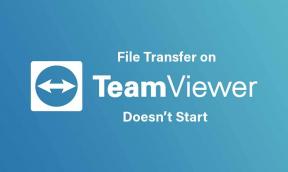
![Como reparar e corrigir baseband IMEI no Redmi Note 7s [arquivo QCN]](/f/302dc0f2b83306adedfbabdbaa90a043.jpg?width=288&height=384)